作者:知乎用户
链接:https://www.zhihu.com/question/22904994/answer/87527103
来源:知乎
著作权归作者所有。商业转载请联系作者获得授权,非商业转载请注明出处。
如果是想在sublime里要python shell那种交互或者run module F5 F5 F5下这种效果的话,还是挺容易实现的,windows下的:1. 打开Sublime text 3 安装package controlSublime Text 3 安装Package Control2. 安装 SublimeREPLCtrl+shift+p 键入 install packages稍等片刻后 键入 SublimeREPL 安装即可通过选项Tools->SublimeREPL->Python就可以看到效果了3. 键位绑定当然每次通过Tools->SublimeREPL->Python这样的方式比较繁琐将这样的操作和一个按键如F1绑定后,就会方便很多啦e.g.打开Preferences->Key Bindings-User,复制一下代码:{"keys":["f1"],
"caption": "SublimeREPL: Python",
"command": "run_existing_window_command", "args":
{"id": "repl_python",
"file": "config/Python/Main.sublime-menu"}}
Ctrl+s下就好了~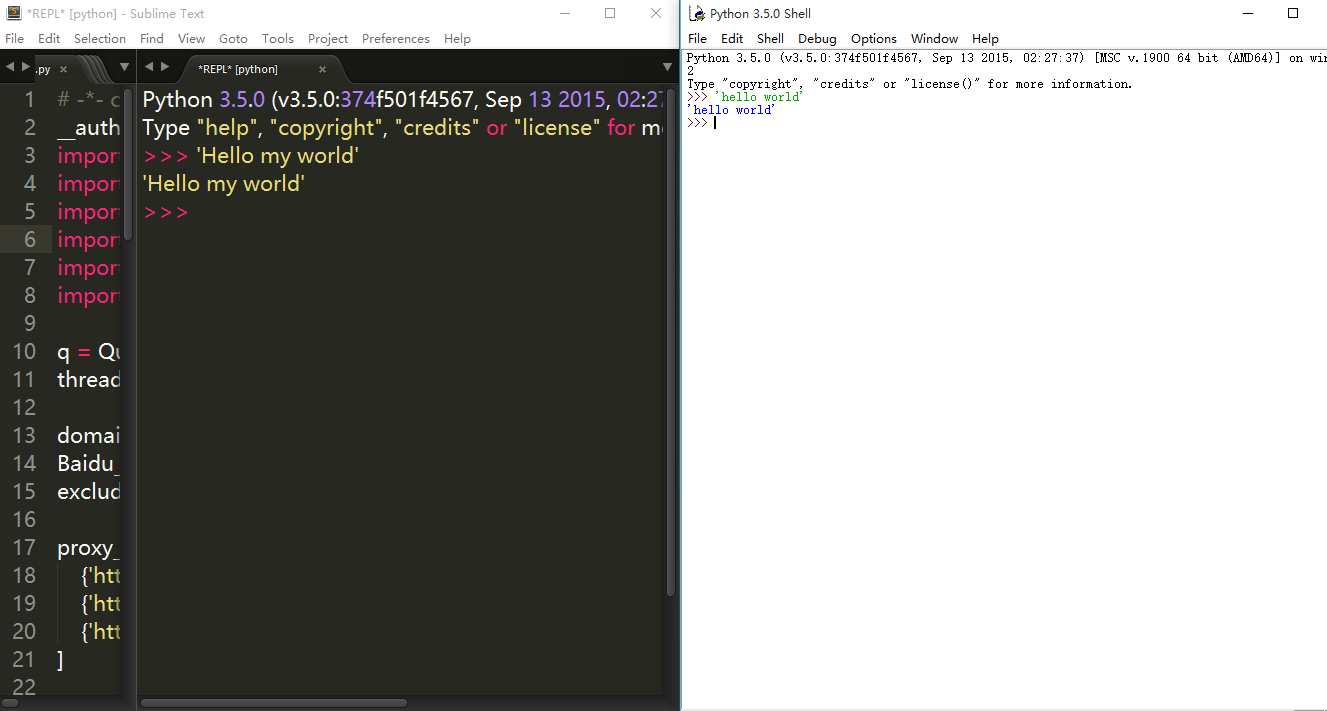 相较于纯白如雪的原版idle,Sublime实在是色彩缤纷:-)ps 如果还想编译下热乎乎的py代码,可以复制以下代码:{"keys":["f2"],
相较于纯白如雪的原版idle,Sublime实在是色彩缤纷:-)ps 如果还想编译下热乎乎的py代码,可以复制以下代码:{"keys":["f2"],
"caption": "SublimeREPL: Python - RUN current file",
"command": "run_existing_window_command", "args":
{"id": "repl_python_run",
"file": "config/Python/Main.sublime-menu"}}
感谢评论的小伙伴们,祝大家新年快乐啦!------------------------人工分割线--------------------如果要同时实现F1 和 F2(复制的时候记得中间加个逗号……):{"keys":["f1"],
"caption": "SublimeREPL: Python",
"command": "run_existing_window_command", "args":
{"id": "repl_python",
"file": "config/Python/Main.sublime-menu"}}
,{"keys":["f2"],
"caption": "SublimeREPL: Python - RUN current file",
"command": "run_existing_window_command", "args":
{"id": "repl_python_run",
"file": "config/Python/Main.sublime-menu"}}
1. 下载Sublime Text 3
官网下载地址:http://www.sublimetext.com/3
2. 安装package control
package control是一个方便Sublime Text安装管理插件的插件,官网地址:https://packagecontrol.io/
3. package control安装插件方法
使用快捷键ctrl+shift+p, 输入Install Package 回车, 输入Package名称(如anaconda)再回车
package control官网提供了很多python实用的插件安装,可以去搜索关键字python进行查询。
4. 安装sublimeREPL及anaconda
这里主要推荐安装这两款插件:
4.1 sublimeREPL
sublimeREPL主要是在Sublime Text 3在ST2中运行解释器(REPL),用于运行和调试一些需要交互的程序
github地址:https://github.com/wuub/SublimeREPL
使用方法:选择Sublime Text3菜单 Tools >SublimeREPL >Python
4.2 anaconda
github地址:https://github.com/DamnWidget/anaconda
anaconda是一个终极Python 插件,它为Sublime Text 3增添了多项IDE类似的功能:
1) Autocompletion:自动完成,该选项默认开启,同时提供多种配置选项。
2) Code linting:使用支持 pep8 标准的 PyLint 或者 PyFlakes。
如果不想用linting功能的话可以设置禁用,方法如下: 选择Sublime Text3菜单 Preferences > Package Settings > Anaconda > Settings – User: {"anaconda_linting": false}
3) McCabe code complexity checker:让你可以在特定的文件中使用 McCabe complexity checker (软件复杂度检查)
4) Goto Definitions:能够在你的整个工程中查找并且显示任意一个变量,函数,或者类的定义。
5) Find Usage:能够快速的查找某个变量,函数或者类在某个特定文件中的什么地方被使用了。
6) Show Documentation:能够显示一个函数或者类的说明性字符串
5. 运行python文件
使用Sublime Text 3打开python文件,按Ctrl+B运行即可